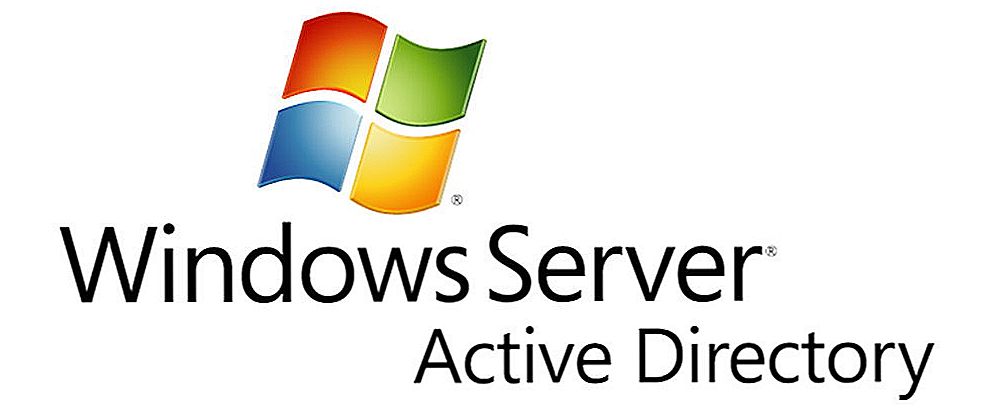Spoľahlivé uchovávanie informácií je najdôležitejšou požiadavkou našej doby. Rozmnožovanie počítačov a mobilných zariadení s prístupom na internet viedlo k vzniku ďalšieho problému - zabezpečenie dostupnosti údajov. Čo ak potrebujete mať prístup k rovnakým súborom z domáceho počítača, od pracovníka alebo zo smartphonu alebo tabletu? Neustále skopírovať ich na rôzne zariadenia - nie je to žiadna možnosť. Navyše flash karty nemôžu poskytnúť dostatočnú spoľahlivosť ukladania dát a často sa o nich nenávratne stratia informácie o nich. V tomto prípade ideálne riešenie je uložiť súbory niekde na vzdialenom serveri. Potom sa k nemu môžete pripojiť z ľubovoľného počítača alebo iného zariadenia, čítať alebo upravovať dokumenty a uložiť ich na rovnakom mieste. A keďže údaje na serveroch sú opakovane duplikované, riziko straty je takmer nulové. Takéto služby sa nazývajú oblačnosti a teraz sú veľmi časté kvôli pohodliu.
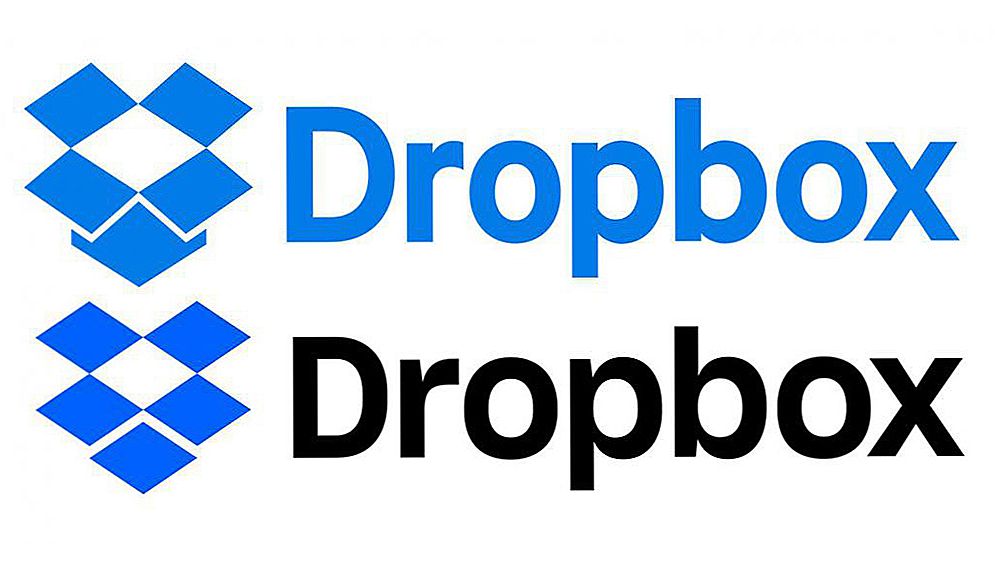
Pokyny pre prácu s Dropboxom.
obsah
- 1 Dropbox - čo je a prečo je tento program?
- 2 Vytvorenie účtu
- 3 Ako nainštalovať do počítača a ako používať Dropbox
- 4 nastavenie
- 5 Pridávanie súborov
- 6 Funkcia zdieľania súborov
- 7 Aké sú výhody a nevýhody Dropboxu?
- 8 Ako úplne odstrániť Dropbox?
Dropbox - čo je a prečo je tento program?
Dropbox cloud storage je iba jednou zo služieb, ktoré vám umožňujú uložiť všetky súbory na vzdialenom serveri. Jednoducho povedané, ide o skladovanie v cloude. Prečo potrebujem Dropbox pre bežného užívateľa? Prístup k súborom z ľubovoľného zariadenia. Keďže nie sú v bežnom domácom počítači, stačí sa pripojiť k serveru a môžete okamžite vidieť všetky svoje priečinky, dokumenty, fotografie, videá a všetko ostatné, ktoré boli uložené v tomto oblaku. Druhá vec, ktorú potrebujete, je Dropbox - zdieľanie súborov. Služba vám umožňuje získať odkaz na ľubovoľný súbor. Potom môžete tento odkaz odoslať správnej osobe alebo ju zdieľať v sociálnych sieťach a ďalší ľudia si budú môcť sami stiahnuť tento súbor. Služba má webové rozhranie, to znamená, že môžete zadávať a vykonávať všetky akcie priamo na stránkach, vo vašom osobnom účte. Ale ak ho chcete aktívne používať, potrebujete program Dropbox, ktorý si ho môžete stiahnuť a nainštalovať do počítača alebo smartphonu. Tento program eliminuje potrebu návštevy lokality a zjednodušuje prístup k ukladaniu a spravovaniu. Taktiež automaticky nahráva súbory do cloudu, ak sú umiestnené v konkrétnom priečinku.

Vytvorenie účtu
Skôr než začnete pracovať so službou Dropbox, musíte sa na tejto službe zaregistrovať. Za týmto účelom prejdite na oficiálnu webovú stránku dropbox.com a vyplňte údaje na pravej strane. Tu je potrebné zadať meno, priezvisko, e-mail a silné heslo. Potom musíte dohodnúť pravidlá a kliknite na tlačidlo "Registrovať". Po tomto okamžite dostanete na serverový disk osobný priestor s kapacitou 2 GB. Tento objem sa vydáva bezplatne všetkým, za príplatok môže byť zvýšený na 1 alebo 2 TB. Tiež vám bude ponúknuté prevzatie a inštalácia špeciálneho programu. Dodáva sa rôznymi spôsobmi - v systéme Windows, Android a iOS. Čo je pomerne zriedkavé - existuje klient pre Linux, ktorý je ďaleko od všetkého úložiska cloud. Používanie programu výrazne zjednodušuje používanie úložného priestoru, preto odporúčame, aby ste to urobili.

Ako nainštalovať do počítača a ako používať Dropbox
Inštalácia Dropbox na počítač je jednoduchá. Potrebujete spustiť stiahnutý inštalačný program a stiahnuť zvyšok programu. Po inštalácii sa zobrazí špeciálna zložka Dropbox. V systéme MacOS sa zobrazí v priečinku Obľúbené a v systéme Windows v priečinku Moje dokumenty.Táto zložka je hlavným nástrojom. Ak v ňom vytvoríte iný priečinok, ten istý údaj sa zobrazí v ukladacom priestore na serveri. Ak do neho prenesiete súbor, bude automaticky zkopírovaný do cloudu. To znamená, že priečinok Dropbox v počítači je kópiou trezora a program automaticky synchronizuje obsah. Ak zmeníte niečo v tejto zložke alebo na serveri prostredníctvom stránky, po určitej dobe bude ich obsah zarovnaný. Inštalácia Dropbox pre notebooky sa nelíši. Všetko je tiež jednoduché a jednoduché.

nastavenie
Nastavenie parametrov Dropboxu sa vykonáva na webovej stránke vo vašom účte. Ak to chcete urobiť, kliknite na avatar profilu v pravej časti obrazovky av rozbaľovacej ponuke zvoľte "Nastavenia". Stránka sa otvorí s niekoľkými kartami:
- "Bežné otázky". Tu môžete zmeniť informácie o profile - meno, priezvisko, fotografiu, nastavený jazyk. Môžete tiež úplne odstrániť svoj profil, ak už nechcete používať tento úložný priestor v cloude. Pamätajte však, že toto tiež odstráni všetky súbory, ktoré sú tam uložené.
- "Tarifný plán". Táto karta zobrazuje, koľko miesta na disku máte k dispozícii a koľko sa používa. Tlačidlo Rozšíriť možnosti umožňuje vybrať platenú sadzbu a zvýšiť dostupný priestor v Dropbox na 1 alebo 2 TB.Tu môžete poslať pozvánku priateľovi a ak ho prijme, pridáte ďalších 500 MB - toto je ďalší spôsob, ako rozšíriť svoje miesto v Dropboxe a je to zadarmo.
- "Bezpečnosť". Tu môžete zmeniť heslo a zabezpečiť ochranu vášho účtu.
- "Oznámenie". Na tejto karte môžete zaznamenať situáciu, keď služba odošle upozornenia na poštu. Napríklad, keď je málo miesta.
- "Pripojené aplikácie". Tu môžete povoliť prístup do úložiska cloud pre rôzne programy. Ak napríklad máte webovú stránku, môžete jej povoliť uloženie zálohy tu.

Nastavenie možností Dropbox je jednoduché a zvyčajne sa nevyžaduje. Ale ak chcete zvýšiť dostupný priestor alebo zmeniť svoje heslo, urobíte to tu.
Pridávanie súborov
Nahrajte svoje súbory do Dropboxu je veľmi jednoduché a môžete to urobiť dvoma spôsobmi - prostredníctvom webového rozhrania na webe a použitím aplikácie. Na stránke sa to deje takto:
- Prihláste sa do účtu Dropbox.
- Na ľavej strane stránky kliknite na ponuku "Súbory". Teraz ste v koreňovom priečinku vášho úložiska.
- Na pravej strane je tlačidlo "Nahrať súbor". Ak na ňu kliknete, otvorí sa ďalšie menu s položkami "Nahrať súbor" a "Odoslať priečinok". Vyberte požadovanú položku a zobrazí sa štandardné okno pre výber súboru alebo priečinka.
S aplikáciou je všetko ešte jednoduchšie. Za týmto účelom jednoducho presuňte potrebné súbory do priečinka Dropbox, ktorý je v systéme Windows umiestnený v priečinku "Moje dokumenty". Samotná aplikácia synchronizuje tento priečinok s úložiskom v cloude, čiže do týchto súborov skopíruje, ak je pripojený internet. Okrem toho v kontextovej ponuke, ktorá sa zobrazí po kliknutí pravým tlačidlom na súbor, existuje položka pre rýchly prenos tohto súboru do cloudu - to je iný spôsob. Dropbox umožňuje pridávať hudbu do cloudu rovnako ako každý iný súbor. Ale stiahnuté súbory s príponou mp3, môžete počúvať priamo Dropbox, ak prejdete do priečinka z prehliadača. Obrázky, mimochodom, možno tiež zobraziť a vložiť do archívov, ako v bežných priečinkoch.

Funkcia zdieľania súborov
Úložisko v cloude je vhodné použiť ako malé zdieľanie súborov. Ak do nej pridáte niektoré súbory, môžete im dať odkaz iným ľuďom a budú môcť tieto súbory prevziať. Môžete tiež zdieľať nie samostatný súbor, ale okamžite celý priečinok. Ako zdieľať priečinok v Dropbox? Je to jednoduché:
- Prihláste sa do svojho účtu na stránkach.
- Prejdite na položku Moje súbory a nájdite priečinok, ktorý chcete zdieľať.
- Umiestnite kurzor myši nad tento priečinok, uvidíte na ňom tlačidlo "Zdieľať". Kliknite na ňu. Ak tento priečinok nemožno zdieľať, tlačidlo sa nezobrazí.
- Zobrazí sa okno, v ktorom sa zobrazí výzva na vytvorenie odkazu pre túto zložku.
- Ďalšie okno vám oznámi, že odkaz bol vytvorený a ponúkne jeho kopírovanie.
Kopírovaný odkaz sa môže použiť na prenos na iné osoby. Podľa nej idú priamo do úložiska a budú môcť túto zložku stiahnuť alebo ju skopírovať do vášho účtu Dropbox, ak majú jeden. Neuvidia žiadne iné zložky a súbory iné ako tie, ktoré sú v rámci povolenej.

Aké sú výhody a nevýhody Dropboxu?
Všeobecne platí, že toto ukladanie v cloude nie je zlé. Je to docela vhodné použiť. Poskytuje a zdieľa skupinu používateľov. Existujú však aj nevýhody, kvôli ktorým mnohí radšej používajú iné podobné služby:
- Zdarma je pridelený príliš malý priestor - len 2 GB. Pre každého prilákaného používateľa sa pridáva 500 MB, čo je tiež veľmi málo. Súťažiaci - Yandex-Disk, Mail.ru, Google-disk, na začiatku ponúkajú oveľa viac priestoru zadarmo a príjemnejšie bonusy.
- Platené tarify sú pre väčšinu drahé - získajte 1 TB priestoru, musíte zaplatiť 9,99 dolárov za mesiac. Najbližší konkurenti majú výrazne nižšie ceny, aj keď pre mnohých je dostatočná sadzba.
- Vyskytujú sa sťažnosti na bezpečnosť.
Najväčšou nevýhodou je malé množstvo miesta na disku a tlačia väčšinu používateľov. Teraz, keď dokonca chytré telefóny majú pamäť v niekoľkých gigabajtoch, 2 GB vyzerajú úplne frivolne. Dokonca aj Yandex spočiatku poskytuje 10 GB, čo možno ľahko zvýšiť o 32 GB jednoducho tým, že nainštalujete aplikáciu na smartphone alebo prezentujete študentskú kartu. Existujú ďalšie propagačné akcie. Mail.ru pri registrácii poskytuje 8 GB priestoru, čo sa ľahko zvyšuje v malom množstve - ďalších 8 GB stojí iba 29 p / mesiac. Tiež existujú rôzne propagačné akcie - ktokoľvek dostal 1 TB disk zdarma a na dobu neurčitú. Dropbox je v tomto ohľade veľmi konzervatívny. Žiadne akcie nie sú držané, príležitosť na zvýšenie miesta, s výnimkou nákupu drahých platených taríf, nie je poskytnutá. Prilákanie ďalších používateľov na 500 MB priestoru je jediným takýmto nástrojom.
Ako úplne odstrániť Dropbox?
Ak tento cloud nechcete používať, môžete ho kedykoľvek zrušiť. Ak to chcete urobiť, prvým krokom je odstránenie aplikácie Dropbox z počítača - to sa vykonáva štandardným spôsobom pomocou ovládacieho panela.Toto však iba zakáže synchronizáciu súborov s úložiskom. Ako úplne odstrániť účet Dropbox? Toto sa vykonáva na webovej stránke, vo vašom osobnom účte, v časti Nastavenia, na karte Všeobecné otázky, kde je odkaz "Odstrániť účet" nižšie. Pamätajte, že odstránením účtu sa tiež odstránia všetky súbory uložené v ňom!

Ako sa môžem odhlásiť zo služby Dropbox, ak sa chcete úplne zbaviť? Ak je účet odstránený, služba sa automaticky vypne a už nebudete dostávať upozornenia. Ak ho budete znovu používať, budete sa musieť znova zaregistrovať.